Swatch adalah garis kehidupan karya seni apapun. Ada banyak buku warna yang tersedia di Illustrator untuk menemukan berbagai swatch. Paling populer di antara mereka adalah Buku Pantone Color dan CMYK default dan RGB swatch.
Dalam tutorial ini, kita akan belajar cara membuat berbagai swatch kustom menggunakan metode pencampuran warna. Pada akhirnya, kita akan belajar bagaimana mengatur swatch ini ke dalam kelompok warna. Mari kita mulai!
Final Image Preview
Berikut adalah beberapa swatch kami akan membuat dalam tutorial ini. Ingin akses ke file penuh Vector Sumber dan salinan didownload dari setiap tutorial, termasuk yang satu ini? Bergabunglah Vector Ditambah untuk hanya 9 $ per bulan.Detail Tutorial
- Program: Adobe Illustrator CS3
- Kesulitan: Menengah
- Perkiraan Waktu Penyelesaian: 1 Jam
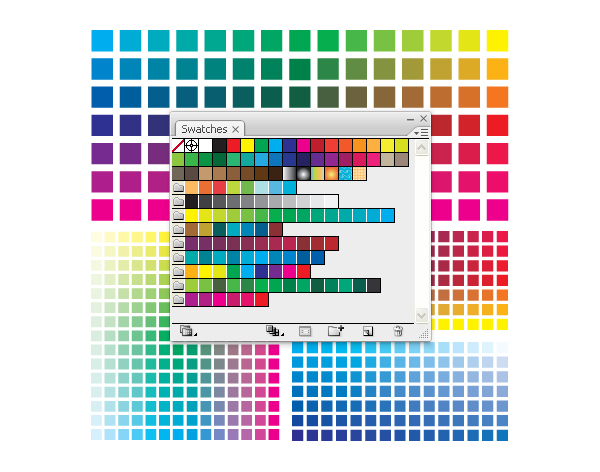
Langkah 1: Memahami Metode Color Blending
Sebelum melanjutkan ke arah daging tutorial, mari kita lihat singkat terhadap dua jenis metode pencampuran warna.Metode 1 Color Blend Menggunakan Object> Blend> Membuat
Metode ini memadukan dua atau lebih objek berwarna dengan menghasilkan serangkaian objek penengah antara mereka.
Metode 2 Blend Warna Menggunakan Edit> Edit Color
Metode ini memadukan tiga atau lebih objek berwarna dengan mengisi objek menengah dengan campuran lulus. Itu tidak menciptakan objek baru; melainkan membagi warna secara bertahap antara objek yang dipilih.
Langkah 2: Buat Dummy Swatch
Buat dokumen baru. Dengan Rectangle Tool (M), menggambar persegi panjang dari 15px 15px oleh dan mengisinya dengan 50% K.
Langkah 3: Buat Kartu Swatch
Pilih persegi panjang dan pergi ke Object> Transform> Transform Setiap (Alt + Shift + Command + D). Masukkan 20px untuk bergerak horizontal dan klik Copy. Selanjutnya, tekan Command + D tiga belas kali lebih sampai Anda melihat 15 persegi panjang seperti yang ditunjukkan di bawah ini.
Langkah 4: Menemukan Range Antara Dua Swatches
Untuk menemukan berbagai warna yang tersedia antara dua swatch diberikan, mewarnai pertama dan terakhir persegi panjang dengan dua swatch induk masing-masing. Misalnya, kita ingin mencari 13 swatch warna antara 100% dan 100% Cyan Yellow. Warna persegi panjang pertama dengan 100% Cyan dan persegi panjang lalu dengan 100% Kuning, seperti yang ditunjukkan di bawah ini.
Langkah 5: Memadukan Warna - Blending normal Menggunakan Metode 2
Pilih semua persegi panjang dan pergi ke Edit> Edit Warna> Blend Horisontal. Anda akan menemukan 15 swatch yang berbeda mulai dari 100% sampai 100% Cyan Yellow. Anda dapat memperluas jangkauan dengan meningkatkan jumlah persegi panjang.


Langkah 6: Mengedit Swatch kartu: Full Color Blending Menggunakan Metode 2
Ambil kartu swatch yang kita buat pada langkah 2 Selanjutnya, kita akan menentukan tiga swatch utama: Pertama, menengah dan yang terakhir. Swatch tengah harus menjadi kesatuan nilai-nilai CMYK yang pertama dan swatch terakhir. Untuk membuatnya lebih tepat, kami akan mempertimbangkan contoh. Jika M1 memiliki C = 100, M = 0, Y = 0, dan K = 0, dan M3 memiliki C = 0, M = 0, Y = 100 dan K = 0, maka swatch tengah yaitu M2 akan C = 100 , M = 0, Y = 100 dan K = 0.
Langkah 7
Setelah swatch master didefinisikan, pilih persegi panjang dari M1 ke M2 dan pergi ke Edit> Edit Warna> Blend Horisontal. Selanjutnya, pilih persegi panjang dari M2 ke M3 dan campuran mereka horizontal juga. Hasil akhir akan menjadi rentang warna penuh dari M1 ke M3.
Langkah 8: Warna Multi Blending: The Matrix Metode
Kami telah melihat dua metode yang berbeda dari menemukan kotak warna - The "Normal Blending" dan "Full Color Blending." Untuk memperluas opsi lain, kita akan menggunakan metode Matrix. Teknik ini melibatkan pencampuran pra-dibuat kartu swatch dengan set ketiga kartu swatch. Kami akan menggunakan output dari Langkah 7 untuk berbaur dengan warna ketiga, katakanlah, 100% magenta. Untuk ini, membuat enam baris persegi panjang set untuk membentuk matriks, seperti yang ditunjukkan di bawah ini.
Langkah 9: Tentukan Guru Swatches di Matrix
Pilih semua persegi panjang dari baris terakhir dan mewarnai mereka dengan 100% Magenta. Selanjutnya, kita akan menentukan swatch master metode "Full Color Blending".Catatan: Aku akan menunjukkan setiap persegi panjang sebagai RxCy mana R dan C menunjukkan Row dan Kolom, sedangkan x dan y menunjukkan nomor baris dan kolom nomor masing-masing.

Langkah 10
Pilih persegi panjang R4C1 dan menetapkan serikat CMYK dari R1C1 dan R7C1. Berikutnya, pilih persegi panjang R4C8 dan menetapkan serikat CMYK dari R1C8 dan R7C8. Demikian pula, pilih R4C15 dan menetapkan serikat CMYK dari R1C15 dan R7C15. Setelah swatch master didefinisikan, kita akan melanjutkan untuk pencampuran.

Langkah 11: Memadukan Matrix
Pilih semua persegi panjang dari R1C1 ke R4C1 dan pergi ke Edit> Edit Warna> Blend vertikal. Selanjutnya, pilih semua persegi panjang dari R4C1 ke R7C1 dan berbaur mereka secara vertikal.
Langkah 12
Pilih semua persegi panjang dari R1C8 ke R4C8 dan pergi ke Edit> Edit Warna> Blend vertikal. Selanjutnya, pilih semua persegi panjang dari R4C8 ke R7C8 dan berbaur mereka secara vertikal.
Langkah 13
Demikian pula, pilih semua persegi panjang dari R1C15 ke R4C15 dan pergi ke Edit> Edit Warna> Blend vertikal. Selanjutnya, pilih semua persegi panjang dari R4C15 ke R7C15 dan berbaur mereka secara vertikal. Pada langkah berikutnya, kita akan mengikuti blending horisontal.
Langkah 14
Pilih persegi panjang dari R2C1 ke R2C7 dan pergi ke Edit> Edit Warna> Blend Horisontal. Selanjutnya, pilih persegi panjang dari R2C7 ke R2C15 dan pergi ke Edit> Edit Warna> Blend Horisontal.
Langkah 15
Ulangi langkah 14 untuk setiap baris sampai Anda mencapai Row 6 Baris terakhir tidak perlu dicampur. Setelah sukses pencampuran horisontal dan vertikal, hasil akhirnya akan terlihat seperti di bawah.
Langkah 16: Membuat Warna Grup
Sekarang bahwa Matrix Color dibuat, kita dapat mengatur swatch dari serupa ke dalam kelompok warna. Untuk ini, pilih semua persegi panjang dari baris pertama dan pergi ke Edit> Edit Warna> recolor dengan Preset> Color Harmony.



Langkah 17
Menggunakan prosedur yang sama, Anda dapat memilih swatch jenis yang sama dan mengatur mereka ke dalam kelompok warna. Aku telah menetapkan tujuh Grup Warna dari Matrix ini. Mereka adalah: "Alam," "Perusahaan," "Berries," "Aqua," "Anak-anak," "Hutan" dan "Valentine".
Langkah 18: Menggunakan Panduan Warna
Sampai saat ini, kami telah menciptakan swatch kustom dan terorganisir ke dalam Grup Warna yang berbeda. Kita bisa lebih bermain dengan harmoni dari masing-masing grup Warna menggunakan Panel Color Guide. Untuk ini, memilih Grup Color pada panel Swatches dan pergi ke Window> Color Guide (Shift + F3). Anda akan melihat variasi harmoni Grup Warna berdasarkan warna mengisi saat pada panel Tools.


Kesimpulan dan Ruang Lingkup
Untuk browsing lebih dan lebih banyak pilihan warna, Anda dapat memilih salah satu baris atau kolom dari matriks warna dan berbaur dengan set ketiga warna menggunakan prosedur yang dijelaskan dalam tutorial ini. The "Normal Color Blending" berguna dalam mencari nuansa carikan tunggal, sedangkan "Full Color Blending" efektif dalam menemukan output dikalikan dua swatch.Metode Matrix adalah prosedur lain yang efektif untuk memperluas kemungkinan. Semua metode ini bereksperimen untuk di layar tampilan warna CMYK saja, dan tidak menjamin pencetakan dalam gamut yang tepat. Aku masih akan mengikuti buku warna Pantone ketika datang ke pencetakan standar. Saya harap Anda menyukai teknik kustom ini menciptakan dan mengatur swatch!
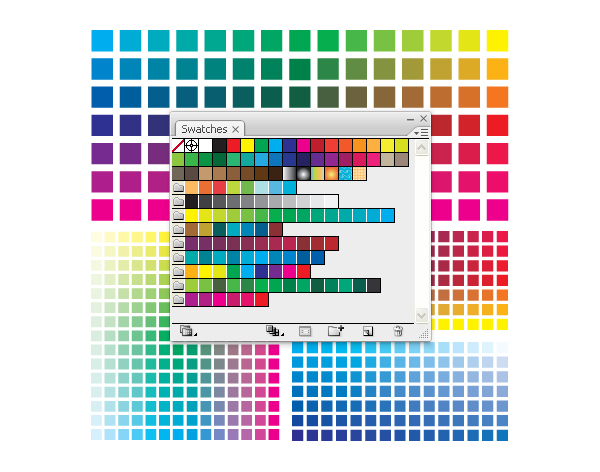








0 komentar:
Posting Komentar